حلول مشكلة بطارية اللاب توب لا تشحن dell
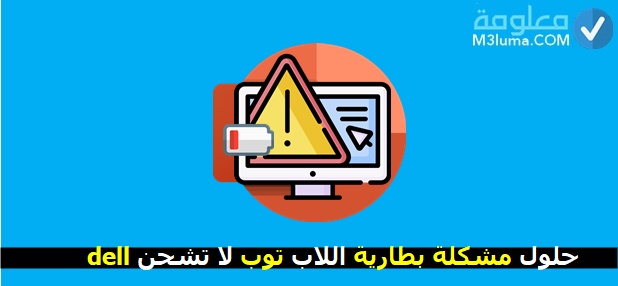
حلول مشكلة بطارية اللاب توب لا تشحن dell
نعلم أن اللاب توب لا يعمل بدون بطارية أو كابل الطاقة، لكن دور البطارية جد مهم ومن الصعب جدا الإستغناء عنها ولعل مشكل عدم شحن بطارية الاب توب من أكثر المشاكل الشائعة التي قد يواجهها مستخدموا أجهزة الكمبيوتر أو الحاسوب خاصة الأشخاص التي قامت بشراء للاب توب مستعمل يكون مشكل البطارية قائم بنسبة كبيرة.
في حين قد يشمل المشكل حتى الأجهزة الجديدة نظرا لأن عطل البطاربة قائم على مجموعة من الأسباب، وفي هذا المقال سنطرح أقوى الحلول لتخلص من مشكلة بطارية اللاب توب لا تشحن dell، قم بمتابعة الشرح وحاول تشخيص مكان الخلل ثم جرب الحلول المقترحة وعلى الأكيد ستنتهي من مشكلة البطارية وعدم شحنها على الاب توب.
حل مشكلة عدم شحن بطارية اللاب توب
مشاكل الكمبيوتر أو الاب توب لا حدود لها خاصة إذا تعلق الأمر بأحد قطع الجهاز، وعلى العموم يكمن حل أي مشكل بالابتوب في تشخيص مصدر الخلل، حتى بالنسبة لعطل البطارية وعدم شحنها رغم أنها لازالت صالحة وشغالة لكنها لا تشحن؟.
على الأكيد أن هناك سبب لهذا انطلاقا من خبرتك بالجهاز تستطيع أن تشخص مصدر العطل ولول بشكل قريب، وبالتالي ستجرب الحل الذي من شأنه أن ينهي مشكلتك الخاصة البطارية لا تشحن على اللاب توب، لذلك تابع كل الحلول الفعالة والمقترحة لحل مشكلة بطارية اللاب توب لا تشحن dell أو Hp او لينوفو أو غيرها من أنواع الحواسيب.
ستخدام أداة فحص البطارية في ويندوز
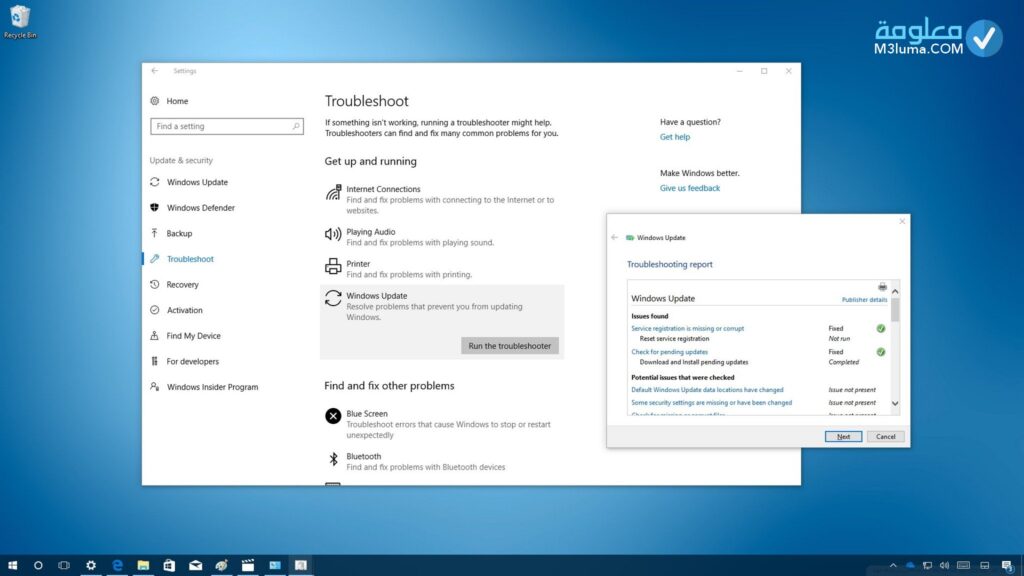
كما أشرنا في البداية أن تشخيص مصدر الخلل أو المشكل هو حل للعطل في حد ذاته، لذلك أو ما سنقوم به هو الإستعانة بخدمات أداة فحص البطارية في ويندوز، وفي هذا السياق نشير إلى أن الويندوز10 يحتوي على أداة فحص البطارية مدمجة مع النظام، متاحة للمستخدم من أجل تفقد البطارية وكل التفاصيل الدقيقة هنا، كما أنها تمتلك مزايات تشغيل وتقنيات تفوق الفحص عن المشاكل الكامنة بالبطارية والطاقة عموما، بل حتى اصلاح الأعطال هذه الأداة مهمة وهي أول حل يجب أن تجربه لأنها قد تكون مفتاح ايجاد الخلل واصلاحه بشكل فوري وتلقائي، ولك أن تتعرف على طريقة الوصول إليها واستعمالها على النحول التالي:
الخطوة رقم 1:
أول شيء تقوم به هو الوصول إلى الإعدادات عن طريق فتح قائمة Start للضغط على أيقونة تطبيق Settings.
الخطوة رقم 2:
بعد الدخول إلى الإعدادات Settings، قم بالتوجه مباشرة إلى النقر على قسم Update & security.
الخطوة رقم 3:
على الجانب الأيسر للشاشة تذهب إلى Troubleshoot.
الخطوة رقم 4:
إذهب الآن إلى الواجهة اليمنى ثم عليك بالتمرير شريط النزول للأسفل حتى تنقر على خيار طاقة Power.
الخطوة رقم 5:
يليها تضغط على خيار Run the troubleshooter.
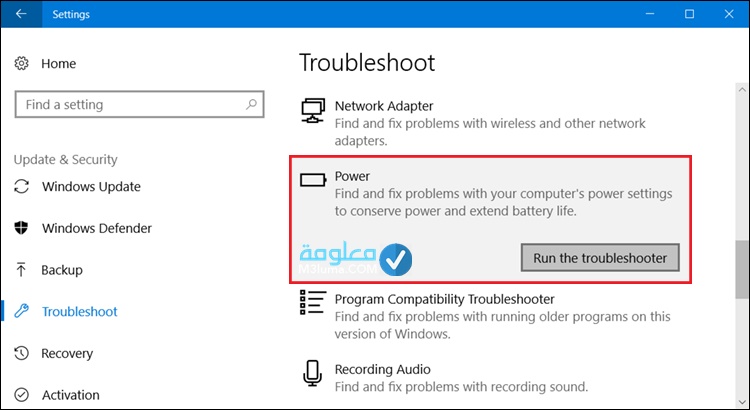
الخطوة رقم 6:
ثم أيضا تقوم بالضغط على زر Next لتشغيل أداة فحص مشاكل الطاقة. سيتم إصلاح أي قضايا يتم الكشف عنها.
فور الإنتهاء من علمية الفحص التي تجريها الأداة على اللاب توب، قم بمحاولة توصيل كابل الشاحن من جديد وستكتشف غالبا أم المشكة تم حلها بسهولة.
تابع الشرح التطبيقي بخصوص حل مشكل البطارية لا تشحن في الوندوز 10 على الفيديو التالي:
تحقق من منفذ الطاقة فى اللابتوب

من الأعطال الواردة على جهازك اللاب توب هي تلف منفد الطاقة لهذا من الضروري القيام بعملية تفحص وتحقق من منفذ الطاقة فى اللابتوب لربما يكون هو مصدر العطل بحيث لا يمرر الطاقة للابتوب والبطارية، وقد يصاب المنفد بعطل أو تماس نظرا للإستعمال الطريل واليومي له على الدوام، أو قد يكون المنفد فقط متسخ ويحتاج إلى عملية تنظيف من الغبار والأوساخ التي منم شأنها أن تحول بين مرور الطاقة بشكل كلي للبطارية.
لذيك يتوجب عليك نزع البطارية من مكانها وتوصيل اللاب توب بكابل الشاحن ثم معاينة ما إذا كان الجهاز سيعمل أم لا، هناك إحتمال أن يكون كابل الشاحن أو القطعة الملتصقة به، أو حتى مقبس الطاقة الكهربائية التي تستمد منها الطاقة، حاول تجربة كل هذه القطع والإحتمالات من أجل ازالة الشك والمرور إلى باقي الحلول إذا لو تنجح مك هذه الطريقة أيضا.فلا مانع من إلقاء نظرة فاحصة على المنفذ والتحقق جيداً من عدم وجود مشاكل به.
ازالة تعريف البطارية من اللابتوب
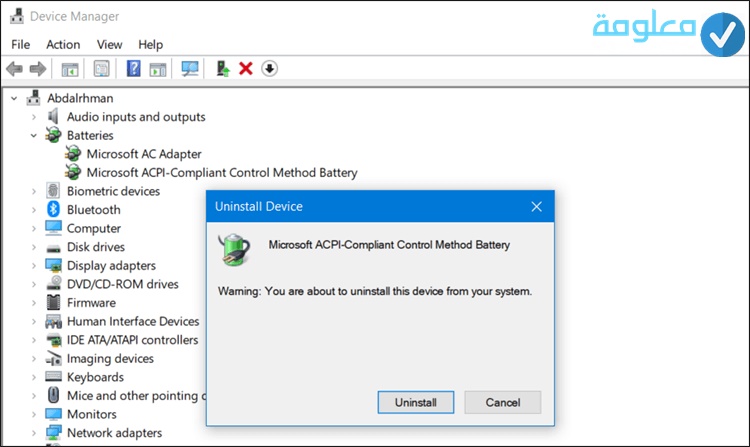
قد تكون مشكلة عدم شحن بطارية الابتوب مسألة متعلقة بالسوفت وير أي بالنظام وليس بالهارد وير أي بالبطارية نفسها، وبالتالي أو شيء يمكن أن يخطر ببالك هو التعريف الخاص بالبطارية على نظام التشغيل، فكما هو معلوم أي قطعة متصلة باللوحة الأم إلا ولها تعريف خاص بها على النظام، وعلى رأسها البطارية كما قلنا، لذلك قد يكون الحل الأمثل للمشكلة هو إعادة ضبط إعدادات بطارية اللاب توب، وسنحاول أن نتفحص التعريف لربما تحل معنا المشكل، نظرا لكون الكثير من المستخدمين يقعون في هذا الإشكال.
إذا الامر سهل ولا يتعدى منك سوى اتباع بعض التعليمات البسيطة التالية:
- أولا عليك الوصول إلى نافدة التي تتضمن كل التعريفات المتاوجة بنظام التشغيل وهي أداة Device Manager وتستطيع الوصول إليه بسهولة تامة من خلال ( بالضغط على زر الويندوز + حرف X، وستجد اسم الاداة فى القائمة اضغط عليه )
- الآن وبعد أن تمكنكت من فتح Device Manager، قم بالنقر مرتين على Batteries.
- ثم يليها تنقر على كليك يمين على Microsoft ACPI-Compliant Control.
- اختر من القائمة Uninstall.
- من نافذة التأكيد التى ستظهر لك اضغط على زر Uninstall.
بعد أن تزيل تعريف البطارية على الفور قم بإغلاق الابتوب وأعد تشغيله من جديد، إذ أثناء على النظام لعملية الـ Restart أي اعادة التشغيل يتم معها تثبيت التعريف الخاص بالبطارية من جديد أيضا، فور أن يفتح معك الحاسوب غالبا ما ستجد أن البطارية بدأت تشحن وستظهر لك كل المعلومات التفصيلية حول نسبة طاقة البطارية والمدة الزمنية وغيرها.
بطاربة الاب توب لا تشحن بسبب الفيروسات
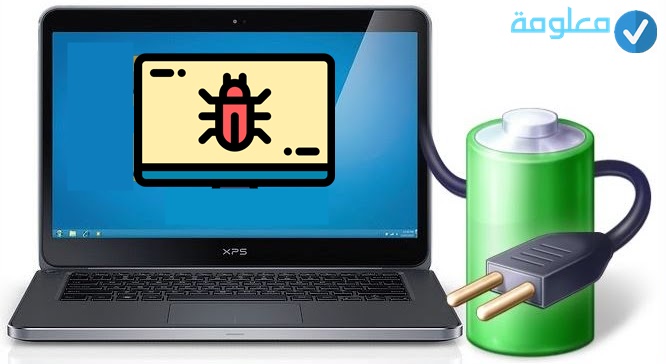
تظل الفيروسات والمكونات الضارة من ملفات خبيثة وتروجات هي أكبر تهديد للجهاز عامة، وقد تكون هي السبب الرئيسي في الكثير من الأعطال غير المتوقعة، خاصة وأن هذه الفيروسات مند تسربها للابتوب تبدأ في مهمتها وهي خلخلت وظائف النظام وتدميره، إتلفا ملفات النظام الأساسية والمسؤولة عن بعض النشاطات الحيوية للنظام تشغيل، ولا ننسى تسريب المعلومات الشخصية وغيرها من الأمور الخطيرة.
هناك بعض الفيروسات التي بمجرد اقتحامها للجهاز تبدأ في تغيير الإعدادات وقد تكون البطارية من بين الأقسام المتضررة من هذه العملية، فتعمل الفيروسات على قطع عملية الشحن حتى تفرض على المستخدم ترك الاب توب بدون تشغيل لكي تقوم هي بدورها الخبيث وهو الوغل في النظام واحكام السيطرة عليه، ويمكنك التحقق من هذا عن طريق التحقق ما إذا كانت اعدادات البطارية تم تغييرها أم لا عن طريق التالي:
أولا:
اتجه إلى لوحة التحكم من الجهاز وابحث عن قسم edit power تماما كما هو مبين في الصورة.
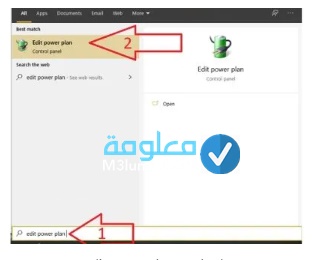
ثانيا:
بعدها تنقر على خيار change advanced power setting.
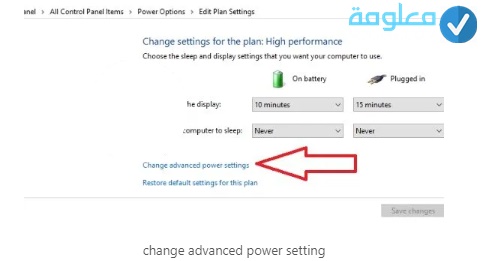
ثالثا:
في الخطوة الموالية سترى نافدة صغيرة تتضمن اسم power options، الآن عليك بالنقر على خيار Restore Plan Default.
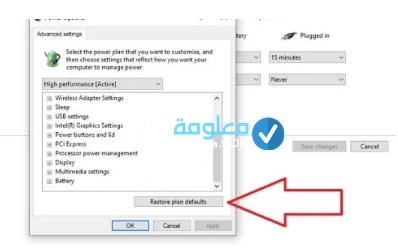
رابعا:
في الأخير ستظهر معك نافدة يجب أن تقنر على خيار Yes من أجل تأكيد خياراتك قصد إعادة إعدادات البطارية كما هي في الأول، ثم عاين النتيجة هل حلت المشكلة أم لا.
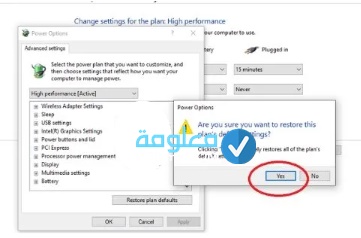
إزالة أي جهاز USB متصل باللاب توب

قد ترى في هذا الحل أنه خارج الموضوع ولا علاقة له بمشكل بطارية اللاب توب لا تشحن ويندوز 10 أو حتى بطارية اللاب توب لا تشحن ويندوز 7، قد يكون هذا الخيار هو الحل المثالي لك ولا ضرر في تجريبه، إذا يكفي أن تقوم بفصل كل الأجهزة المتصلة مع الكمبيوتر لديك عن طريق منافد USB، إذا احرص على فصلها جميعا خاصة الأجهزة التي تشحن من الكمبيوتر كالهاتف أو البطارية المتنقلة ويمكنك فصل حتى الأجهزة الأخرى مثل الهارد ديسك الخارجي، أو سماعات بلوتوث أيضا يتم شحنها.
فور فصل كل الأجهزة والتحقق من أن منافد يو اس بي فارغة تماما، الآن أعد تصويل كابل الشحن باللابتوب، ثم عاين النتيجة إذا بدأ الجهاز بالشحن ووجدت أن البطارية تعمل فهذا يؤكد على أم أحد الأجهزة المتصلة باللابتوب بطريقة ما تعيق عملية الشحن من خلال تماس أو ما إلى ذلك، إذا لم يكن الفرق فهنا يمكنك إكمال الحلول التالية.
إزالة/إعادة تركيب بطارية اللابتوب

مع الحل الأخير الذي يمكنك اللجوء إليه من أجل حل مشكلة عدم شحن بطارية اللاب توب ديل، في حال لم تعمل معك أي من الطرق المشروحة في الأعلى هنا ستحتاج إلى إزالة/إعادة تركيب بطارية اللابتوب وهذا طبعا بعد إغلاق اللاب توب، عن فصل البطاربة تبدأ بتفحص سنينات توصيل البطارية باللوحة الأم، وتتفقد ما إذا كانت إحدارها مكسورة أو آيلة للكسر، أيضا تتفقد مدى نظافتها لأن الأوساخ والأتربة المتاركمة من شأنها أن تعيق عملية توصيل الطاقة من البطارية إلى اللوحة الأم.
بعد هذا قم بالتوجه إلى البطارية عينها وقم بتفصح مكان اتصال سنينات التوصيل، وحاول استعمال إبرة من أجل إزالة الأوساخ الصغيرة التي من شأنها أن تمنع مرور تيار الطاقة، وقم بتفحص الشكل الخارجي للبطارية هل هو طبيعي أم به شيء؟، بالنسبة للأشخاص التي تملك بطارية متصلة باللابتوب فيجب عليهم تفكيك الحاسوب لك بعناية شديدة من أجل التحقق من البطارية في الغالب يكون المشكل من الكابل المتصل بالمازربورد، على هذا تحل مشكلة عدم شحن بطارية اللابتوب dell وأي لاب توب آخر.
أنظر الحلول التطبيقية على الفيديو التالي لحل مشكلة بطارية اللاب توب لا تشحن كل الطرق فى فيديو واحد.
على الأغلب الآن قد شخصت مصدر المشكل، ومن خلال الحلول المقترحة في الأعلى يظهر لك الحل الملائم لتجاوز وحل مشكلة بطارية اللاب توب لا تشحن dell، إذا كل ما عليك القيام به هو اتباع التعليمات المقدمة ضمن الحلول وعلى الأكيد ستتخلص من عطل بطارية حاسوبك بشكل نهائي، لكنون بدرونا قد أنهينا تفاصيل موضوعنا هذا.











